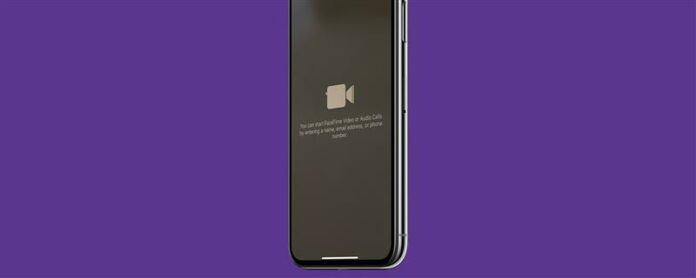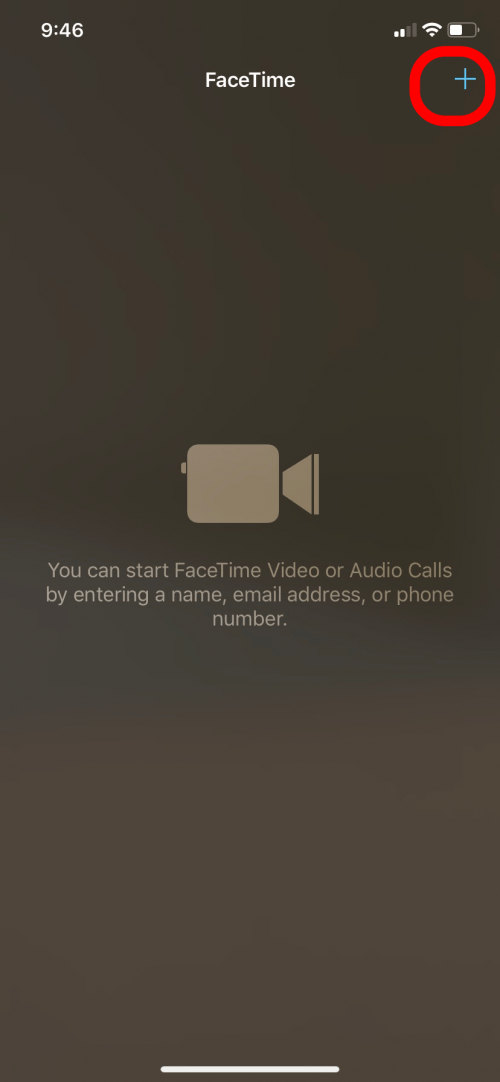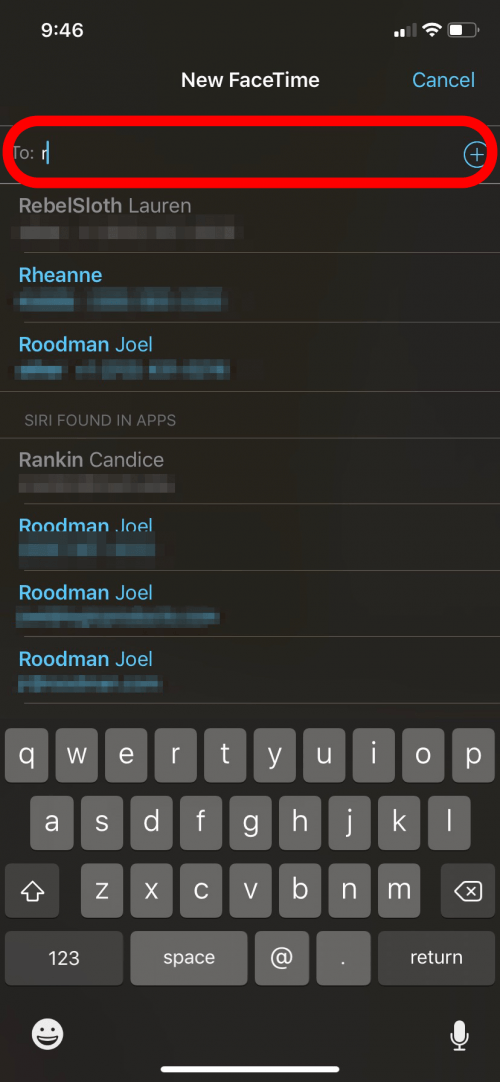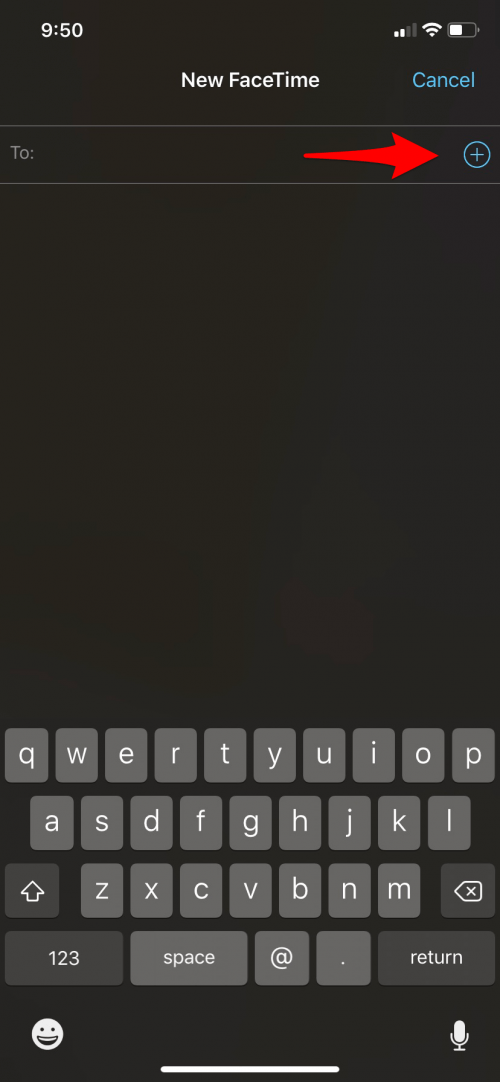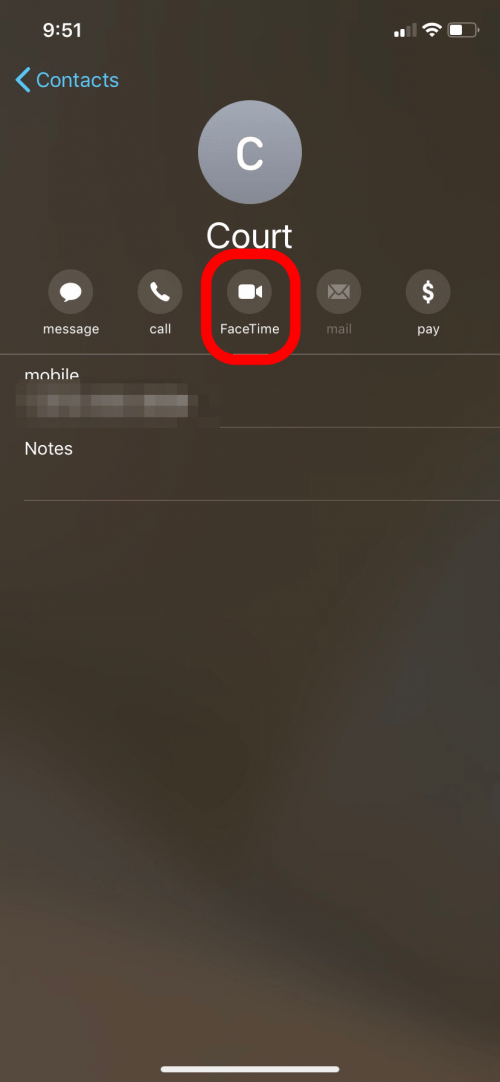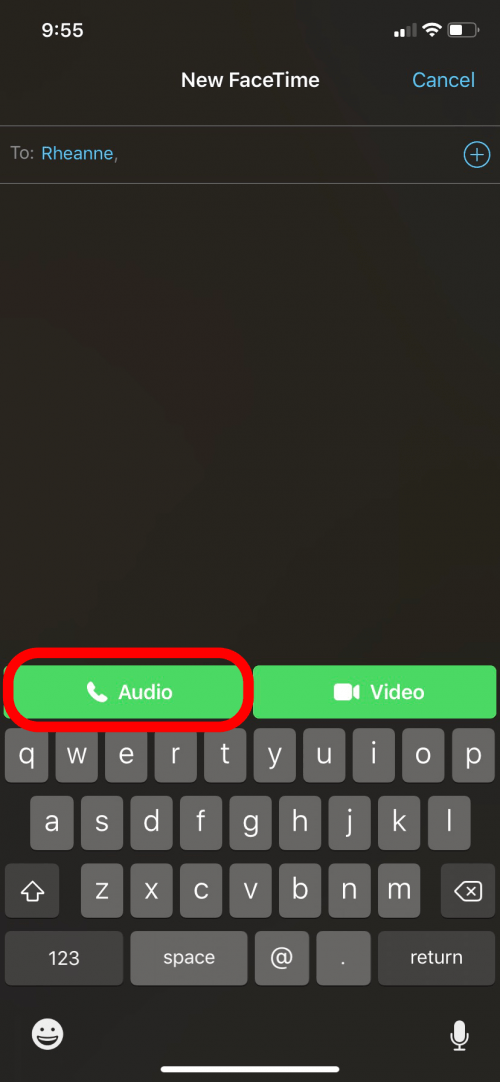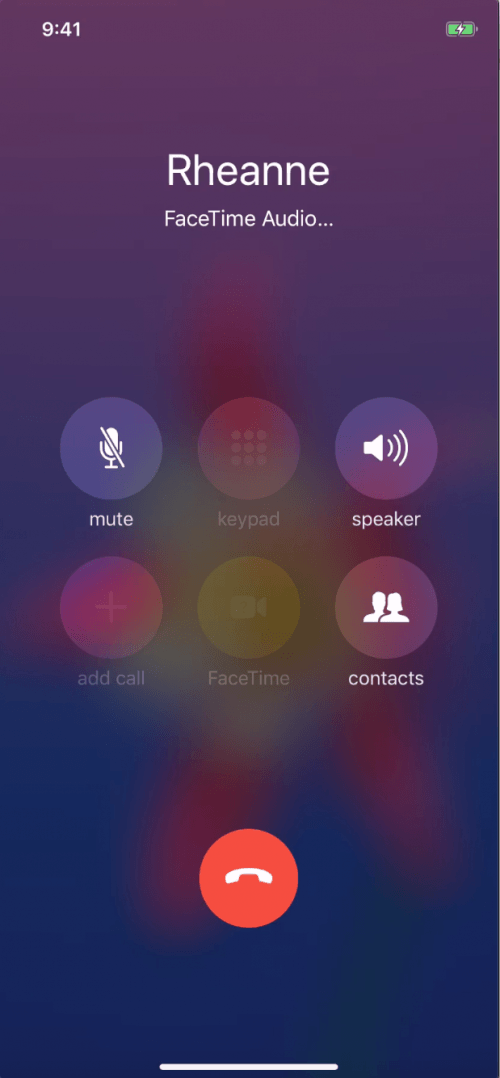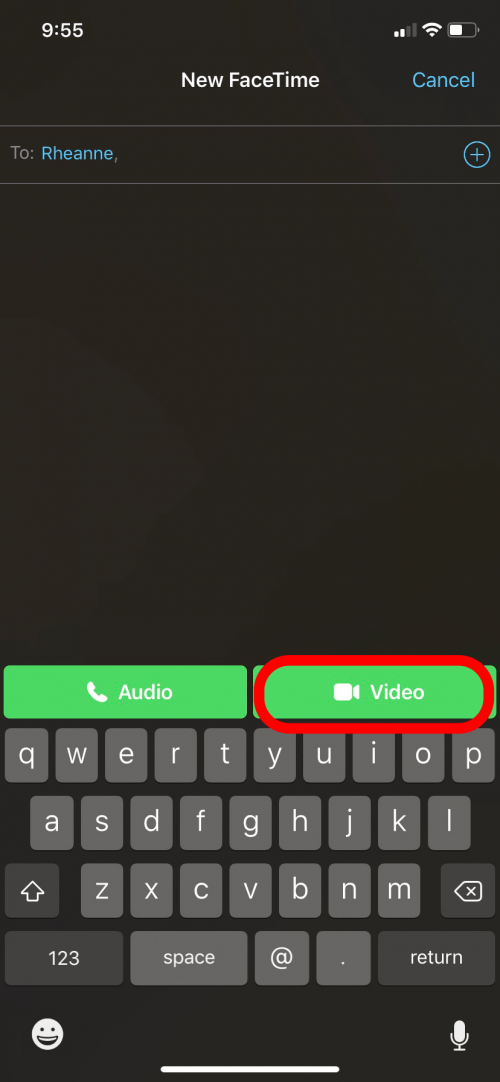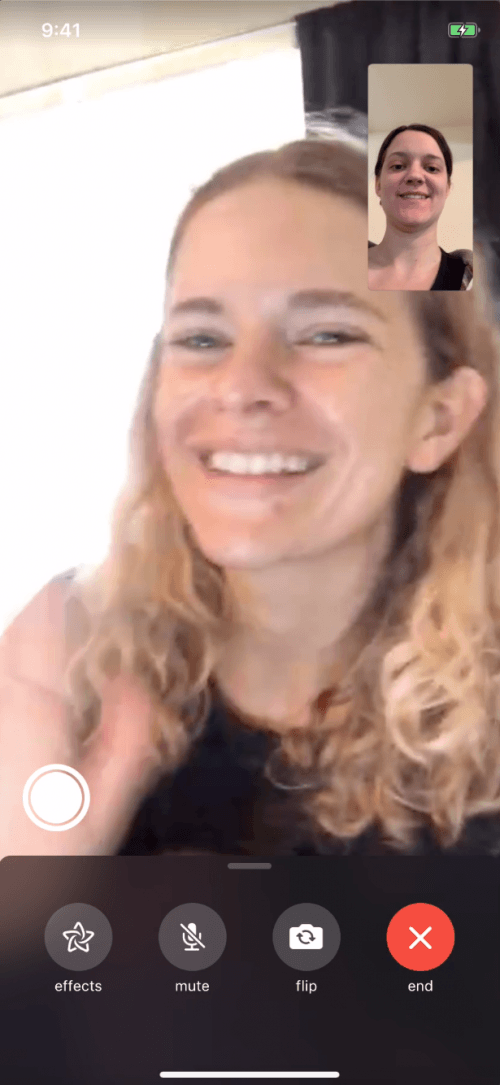Vous voulez savoir comment utiliser FaceTime pour parler à vos amis et à votre famille ? Si vous essayez de trouver un moyen plus personnel de rester en contact, FaceTime est une excellente option ! FaceTime a des fonctionnalités que vous pouvez utiliser comme appel en attente, et la possibilité de choisir entre appels vidéo ou audio uniquement. Ci-dessous, je montre la première chose que vous devez savoir sur FaceTime : comment passer un appel audio ou vidéo FaceTime. La personne que vous appelez devra également avoir activé FaceTime sur son iPhone, iPad ou Mac.
Connexe : Comment regrouper FaceTime sur un iPhone
Comment passer un appel FaceTime
Nous avons déjà expliqué comment passer un appel FaceTime de groupe, comment utiliser < a href= »https://www.iphonelife.com/blog/32671/how-use-call-waiting-facetime »>appel en attente dans FaceTime, et comment couper le son et mettre en pause la vidéo dans un appel FaceTime. De plus, obtenez des conseils sur comment bien paraître en vidéo. Pour d’autres didacticiels sur les appareils Apple, consultez notre Conseil du jour gratuit.
- Ouvrez l’application FaceTime.
- Appuyez sur l’icône plus dans le coin supérieur droit pour sélectionner une personne à appeler.
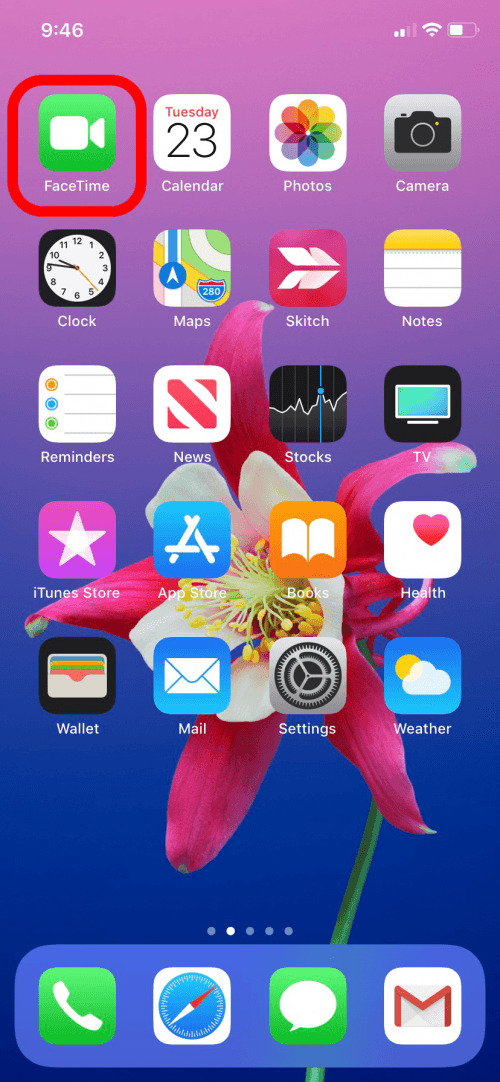

- Si vous lancez un appel FaceTime avec une personne qui n’est pas enregistrée dans vos contacts, saisissez son numéro de téléphone ou son adresse e-mail dans le champ À :. Si la personne est enregistrée dans vos contacts, vous pouvez commencer à saisir son nom. Si le contact a FaceTime, ses coordonnées seront bleues.

- Vous pouvez également appuyer sur l’icône plus à droite du champ À : et ouvrir votre liste de contacts.
- Appuyez sur un nom ; s’ils ont FaceTime, vous le verrez comme une option et vous pourrez appuyer sur l’icône de la caméra vidéo pour ajouter le contact à l’appel FaceTime.
- Vous pouvez ajouter plusieurs personnes dans le champ À : pour faire un appel FaceTime de groupe.


- Appuyez sur Audio pour passer un appel audio uniquement.
- Vous verrez un menu d’options similaire à un appel téléphonique normal, y compris la mise en haut-parleur de l’appel.

- Appuyez sur Vidéo pour démarrer un appel vidéo. Vous verrez un menu pour l’appel vidéo, y compris le retournement de la caméra depuis face à face.
- Lorsque l’autre personne décroche, vous la verrez à l’écran, avec la vue de votre caméra en haut à droite.

Vous pouvez maintenant passer et profiter des appels FaceTime ! Si vous rencontrez des problèmes tels que FaceTime ne fonctionne pas, découvrez comment dépanner. Saviez-vous que vous pouvez également utiliser FaceTime pour regarder des films et écouter de la musique avec vos amis en utilisant SharePlay et partagent votre écran pour aider vos amis et votre famille à résoudre des problèmes techniques ?
Conseil de pro : vous pouvez même utiliser votre Apple Regardez pour passer des appels FaceTime, tant que cela ne vous dérange pas qu’ils soient uniquement audio.